Konvertieren, bearbeiten und komprimieren Sie Videos/Audios in über 1.000 Formaten in hoher Qualität.
Was ist das SRT-Format und wie funktioniert es für Ihre Videos?
Wenn Sie schon einmal Filme mit Untertiteln gesehen haben, ist die Wahrscheinlichkeit groß, dass Sie auf eine SRT-Datei gestoßen sind, auch wenn Sie es vielleicht nicht bemerkt haben. Aber Was ist das SRT-Format?SRT-Dateien gehören zu den gängigsten Untertitelformaten und erleichtern es Zuschauern, der Handlung zu folgen, Dialoge zu verstehen oder sie in verschiedene Sprachen zu übersetzen. In diesem Leitfaden erfahren Sie, was SRT-Dateien sind, wie sie funktionieren, wie Sie sie erstellen, bearbeiten und zu Ihren Videos hinzufügen.
Führerliste
Was ist eine Datei im SRT-Format? So erstellen Sie Dateien im SRT-Format So bearbeiten Sie Dateien im SRT-Format So fügen Sie einem Video SRT-Dateien hinzuWas ist eine Datei im SRT-Format?
Eine SRT-Datei (SubRip Subtitle) ist eine reine Textdatei mit Untertiteln für Videos, die häufig in Filmen, Fernsehsendungen, Online-Inhalten und Lehrvideos verwendet werden. Sie wurde ursprünglich aus der SubRip-Software entwickelt, die Untertitel aus Videodateien extrahieren konnte. Eine SRT-Datei ist leicht und einfach zu erstellen und zu bearbeiten, was sie zu einem der am häufigsten unterstützten Untertitelformate für Mediaplayer und Videoplattformen macht.
Jeder Untertiteleintrag in einer SRT-Datei enthält eine fortlaufende Nummer, Zeitcodes, die anzeigen, wann der Text erscheinen und verschwinden soll, und den Untertiteltext selbst.
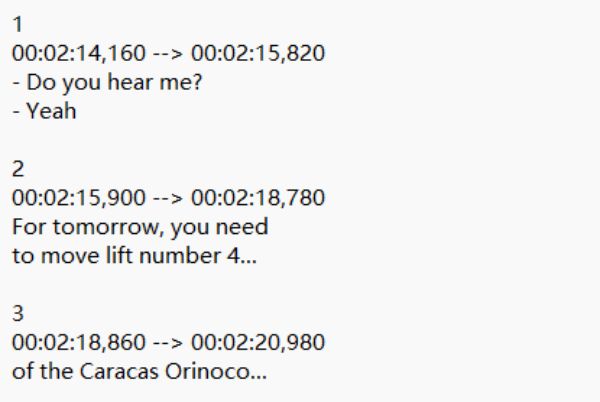
Da das SRT-Format keine Dateien mit Video- oder Audiodaten enthält, müssen sie mit der entsprechenden Videodatei gekoppelt werden, um zu funktionieren. Aufgrund ihrer Einfachheit eignen sie sich ideal für Übersetzungen, Barrierefreiheit und professionelle Videobearbeitung.
So erstellen Sie Dateien im SRT-Format
Das Erstellen einer Datei im SRT-Format ist unkompliziert und erfordert keine spezielle Software – Sie können sie mit jedem einfachen Texteditor wie Notepad (Windows) oder TextEdit (Mac) erstellen. Der Vorgang umfasst das Schreiben von Untertiteln in einem bestimmten Format, das eine Sequenznummer, Start- und Endzeitcodes sowie den Untertiteltext selbst enthält. Nach diesem Vorgang können Sie bearbeiten und SRT-Dateien zu MP4 hinzufügen oder andere Dateien.
Schritt 1Öffnen Sie einen Texteditor und beginnen Sie mit der ersten Untertitelnummer. Fügen Sie Zeitcodes im Format „Stunden:Minuten:Sekunden,Millisekunden“ hinzu, getrennt durch -->, um die Dauer der Untertitelanzeige anzugeben.
Schritt 2Geben Sie den Untertiteltext in die nächste Zeile ein. Lassen Sie vor dem nächsten Untertiteleintrag eine Leerzeile.
Speichern Sie die Datei mit der Erweiterung .srt und der Kodierung UTF-8, um die Kompatibilität sicherzustellen.
So bearbeiten Sie Dateien im SRT-Format
Für einfache Untertitelbearbeitung Bei Bedarf können Sie Notepad oder TextEdit auf Ihrem Gerät öffnen und einige einfache Änderungen vornehmen. So bearbeiten Sie eine Datei im SRT-Format manuell mit Notepad unter Windows 10/11:
Schritt 1Öffnen Sie die SRT-Datei. Suchen Sie den Untertitelblock, den Sie ändern möchten. Jeder Block hat eine Nummer, einen Zeitcode und den Untertiteltext.
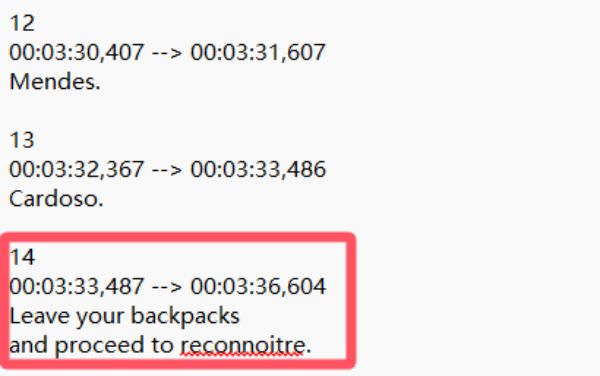
Schritt 2Bearbeiten Sie den Text, wenn Sie Rechtschreibung, Grammatik oder Formulierung korrigieren möchten. Passen Sie die Zeitcodes an, wenn die Untertitel zu früh oder zu spät erscheinen.
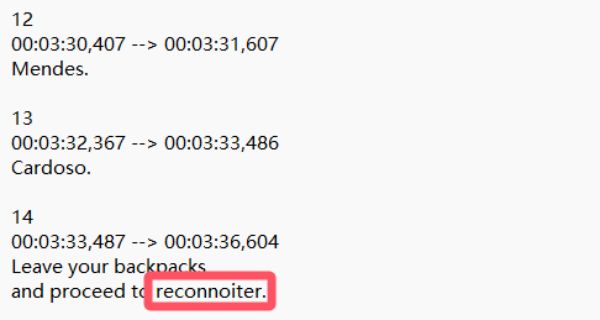
Schritt 3Speichern Sie die Änderungen im .srt-Format mit UTF-8-Kodierung, indem Sie die Tasten „Strg“ und „S“ drücken.
Die Bearbeitung einer SRT-Datei mit spezieller Software ist jedoch deutlich effizienter, da es sich im Wesentlichen um eine reine Textdatei mit einer bestimmten zeitcodierten Struktur handelt. Sie können sie mit Untertitel-Tools wie Aegisub, Subtitle Edit oder Jubler bearbeiten, um die Erstellung zu beschleunigen, insbesondere bei längeren Videos oder wenn Sie präzise Zeitanpassungen benötigen. So bearbeiten Sie SRT-Dateien mit Subtitle Edit:
Schritt 1Starten Sie Subtitle Edit auf Ihrem Gerät und klicken Sie, um das Video und die zugehörigen Untertitel im SRT-Format zu importieren.
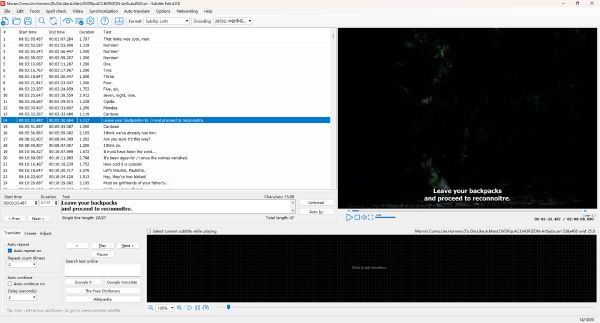
Schritt 2Suchen Sie die entsprechende Untertitelzeile zur Anpassung. Passen Sie die Zeit oder den Untertitel direkt an.
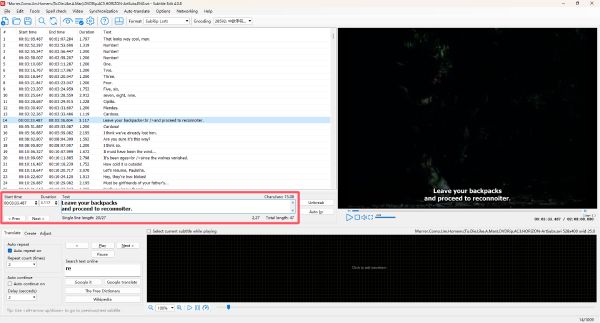
Schritt 3Klicken Sie abschließend auf die Schaltfläche „Speichern“ unter der Registerkarte „Datei“ oder drücken Sie die Tasten „Strg“ und „S“, um die SRT-Datei zu speichern.
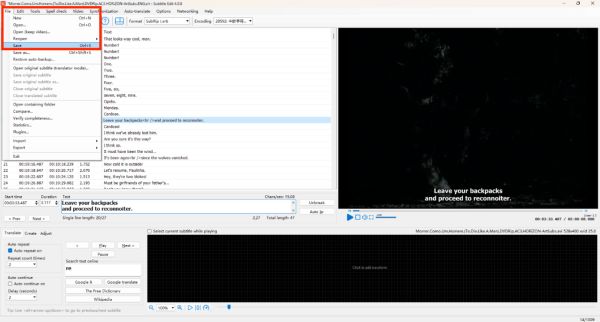
So fügen Sie einem Video SRT-Dateien hinzu
Das Hinzufügen einer Datei im SRT-Format zu einem Video ist eine großartige Möglichkeit, Ihre Inhalte für die Zuschauer zugänglicher und ansprechender zu gestalten. Mit 4Easysoft Total Video ConverterDer Vorgang ist schnell, anfängerfreundlich und erfordert keine komplexen technischen Kenntnisse. Dieses All-in-One-Tool konvertiert nicht nur Videos in verschiedene Formate, sondern ermöglicht Ihnen auch das einfache Einbetten von Untertiteln, einschließlich SRT-Dateien, direkt in Ihre Videos. Diese Methode eignet sich ideal für die Freigabe von Videos auf Plattformen, die keine externen Untertiteldateien unterstützen, sodass Ihr Publikum kein Wort verpasst.

Importieren Sie Dateien im SRT-Format im Handumdrehen nahtlos direkt in Ihre Videodateien.
Betten Sie SRT-Untertitel ein, ohne die Originalqualität Ihres Videos zu beeinträchtigen.
Passen Sie die Zeitleiste der SRT-Untertitel an, um die Genauigkeit ihrer Darstellung sicherzustellen.
Exportieren Sie Videodateien mit eingebetteten SRT-Untertiteln in verschiedenen Dateiformaten.
100% Sicher
100% Sicher
Schritt 1Starten Sie 4Easysoft Total Video Converter auf Ihrem Gerät und klicken Sie auf die Schaltfläche „Dateien hinzufügen“, um die Videodatei zu importieren.
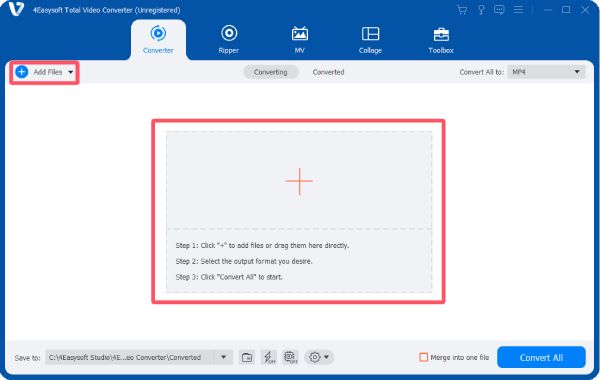
Schritt 2Klicken Sie auf die Schaltfläche „Bearbeiten“. Klicken Sie unter der Registerkarte „Untertitel“ auf die Schaltfläche „Untertitel hinzufügen“, um die Datei im SRT-Format zu importieren.
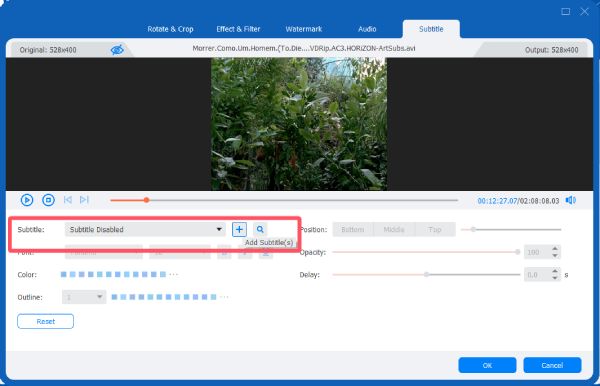
Schritt 3Sie können sehen, Untertitel im Video eingebettet. Klicken Sie auf die Schaltfläche „OK“ und dann auf die Schaltfläche „Alle konvertieren“, um die Datei zu speichern.
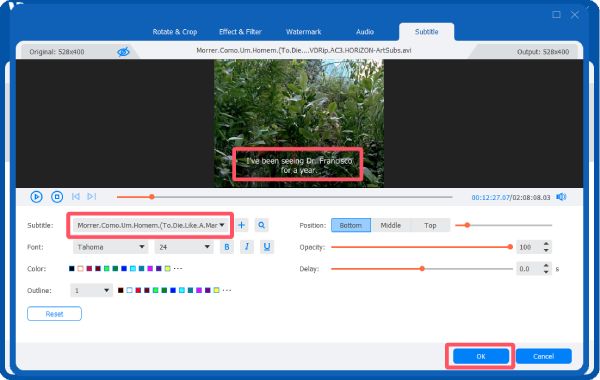
Abschluss
Dateien im SRT-Format sind eine einfache und dennoch leistungsstarke Möglichkeit, Ihren Videos Untertitel hinzuzufügen und sie so zugänglicher, ansprechender und professioneller zu gestalten. Egal, ob Sie Inhalte für Unterhaltung, Bildung oder Marketing erstellen – das Verständnis von SRT-Dateien stellt sicher, dass Ihre Botschaft ein breiteres Publikum erreicht. Mit 4Easysoft Total Video Converterwird der Vorgang mühelos und Sie können Untertitel direkt in Ihre Videos einbetten.
100% Sicher
100% Sicher


